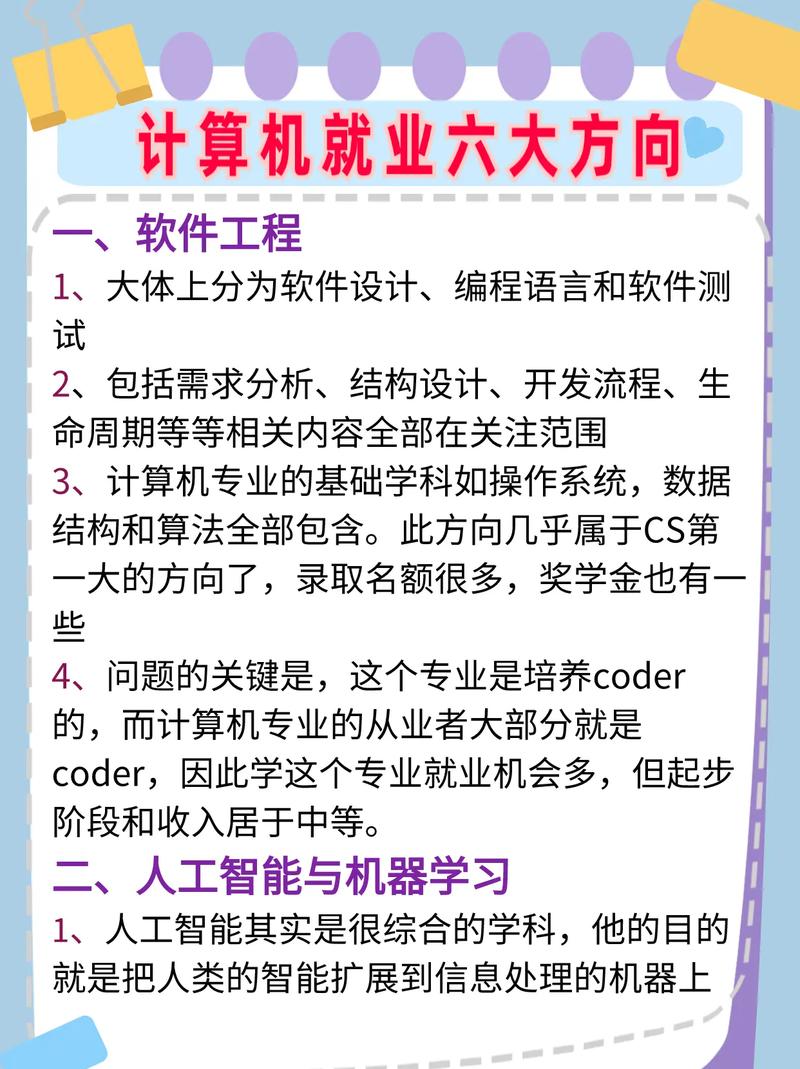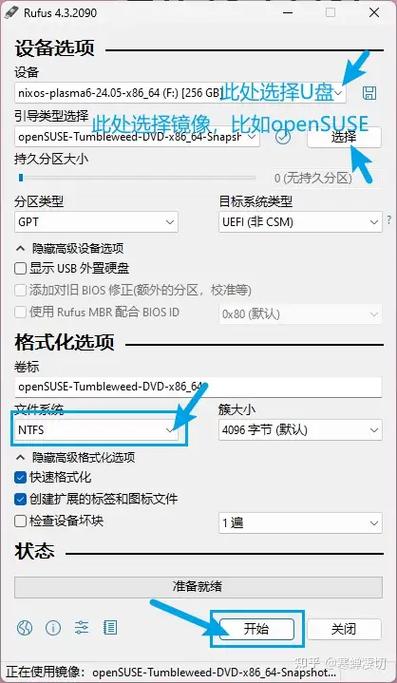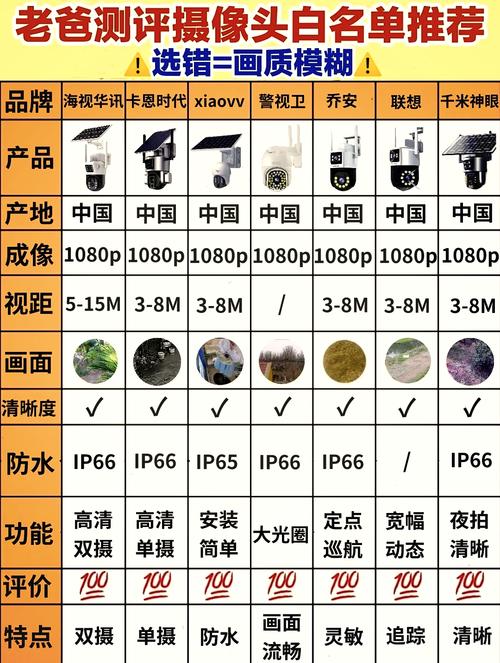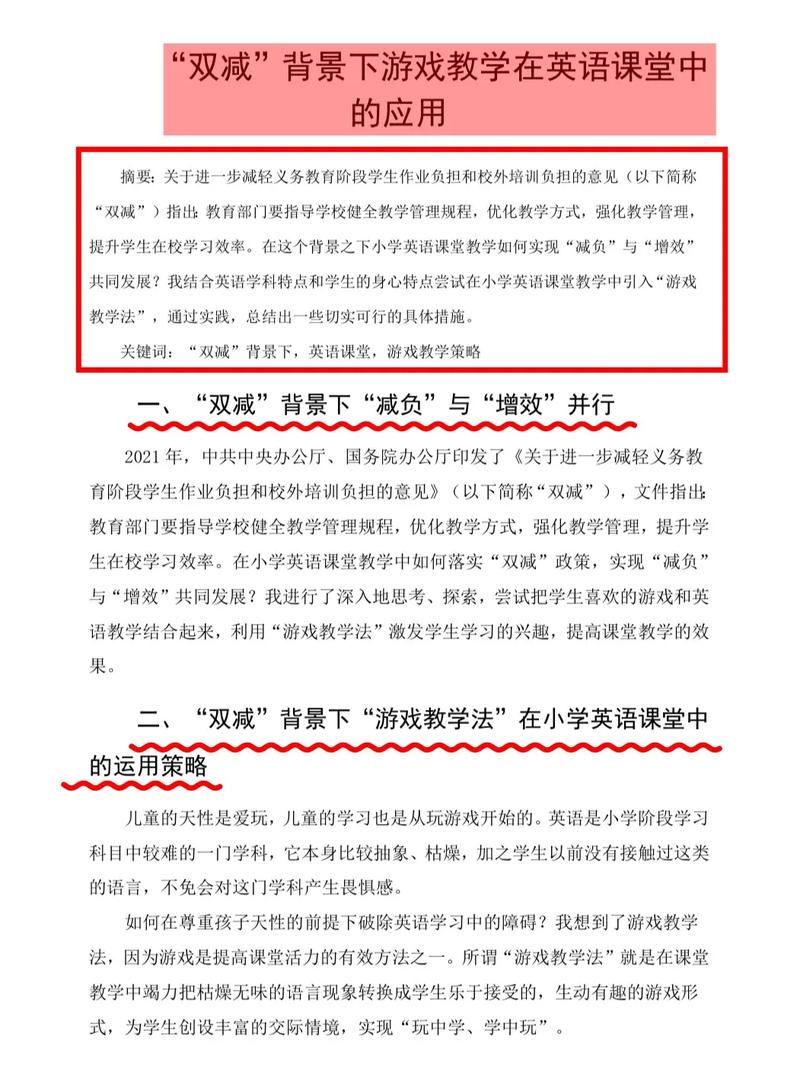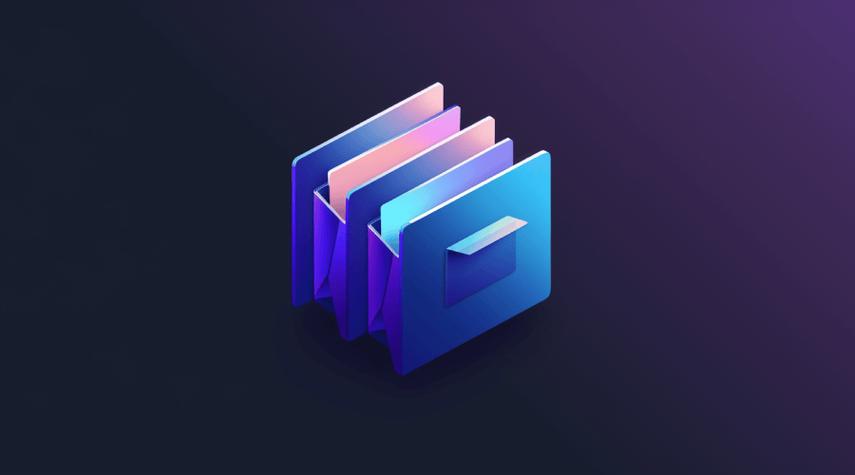1. 后台程序和进程:检查后台运行的应用程序和进程,关闭不必要的程序和进程。
2. 系统资源管理器:使用任务管理器(按 `Ctrl Shift Esc`)查看哪些应用程序或进程占用了大量内存,然后关闭它们。
3. 更新和补丁:确保 Windows 10 系统和应用程序都更新到最新版本,因为更新可能包含性能改进。
4. 内存泄漏:某些应用程序可能存在内存泄漏问题,导致它们随着时间的推移占用越来越多的内存。检查并更新这些应用程序。
5. 系统还原:如果问题是在最近的某个时间点开始的,尝试使用系统还原将计算机还原到之前的某个状态。
6. 检查硬件问题:内存条或其他硬件故障可能导致内存问题。检查内存条是否正确安装,并尝试重新插入或更换内存条。
7. 优化启动项:在任务管理器中,转到“启动”选项卡,禁用不必要的启动项。
8. 清理磁盘:使用磁盘清理工具清理临时文件和系统垃圾文件。
9. 检查病毒和恶意软件:使用防病毒软件检查系统是否感染了病毒或恶意软件。
10. 升级硬件:如果以上方法都无法解决问题,可能需要考虑升级内存条或其他硬件。
11. 重新安装操作系统:作为最后的手段,可以考虑重新安装 Windows 10 操作系统,以排除软件故障。
12. 专业帮助:如果问题仍然存在,可能需要寻求专业的技术支持。
请注意,在执行任何操作之前,最好备份重要数据,以防止数据丢失。
Windows 10 内存占用过高:原因分析与解决方法
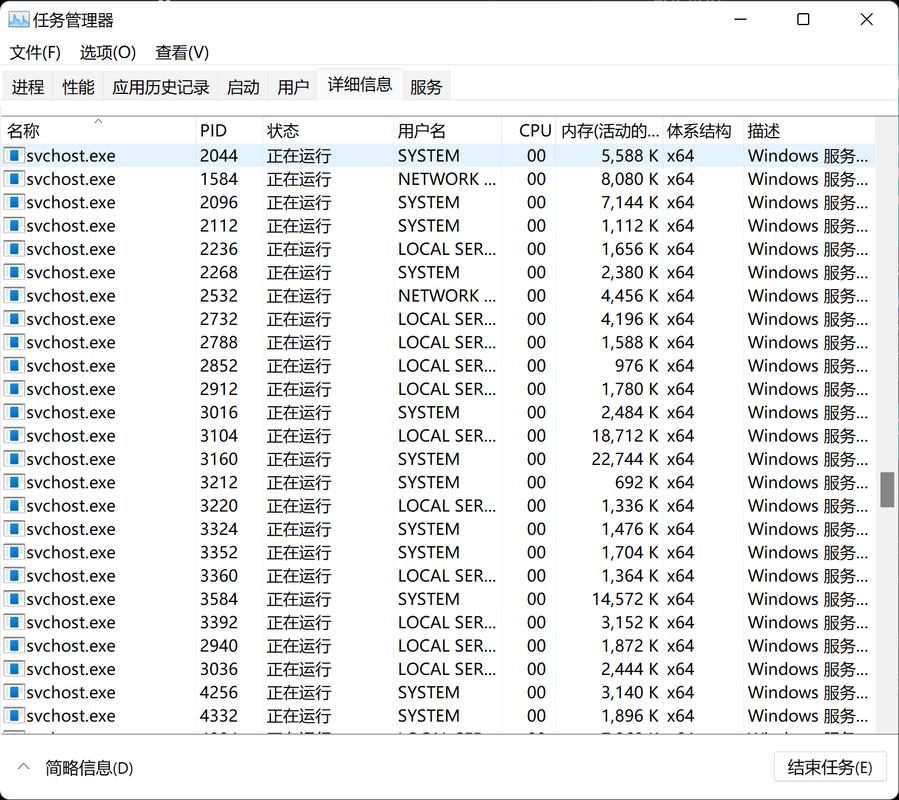
一、内存占用过高的原因

1. 系统更新:Windows 10 系统更新可能会引入一些新的功能,但同时也会占用更多的内存。如果您的电脑内存较小,更新后可能会出现内存占用过高的情况。
2. 背景进程:电脑中的一些后台进程可能会占用大量内存,如浏览器、杀毒软件、系统服务等。
3. 内存泄漏:某些软件或驱动程序可能存在内存泄漏问题,导致内存占用持续增加。
4. 硬件故障:内存条故障、硬盘损坏等硬件问题也可能导致内存占用过高。
二、解决方法

2. 卸载不必要的软件:打开“控制面板”-“程序”-“程序和功能”,卸载占用内存的软件。
3. 优化系统设置:打开“控制面板”-“系统和安全”-“系统”-“高级系统设置”,在“性能”选项卡中,点击“设置”,在“视觉效果”选项卡中,选择“调整为最佳性能”,然后点击“应用”和“确定”。
4. 检查内存泄漏:使用内存泄漏检测工具,如 Process Explorer、Memory Diagnostics Tool 等,检测并修复内存泄漏问题。
5. 更新驱动程序:打开“设备管理器”,检查并更新硬件驱动程序,确保驱动程序与硬件兼容。
6. 检查硬件故障:使用内存检测工具,如 Memtest86 ,检测内存条是否正常。如果发现硬件故障,请及时更换。
三、预防措施

1. 定期清理磁盘:使用磁盘清理工具清理磁盘中的临时文件、系统文件等,释放磁盘空间。
2. 定期更新系统:保持系统更新,修复已知漏洞,提高系统稳定性。
3. 合理分配内存:根据电脑内存大小,合理分配内存给各个程序,避免内存占用过高。
4. 使用内存管理工具:使用内存管理工具,如 Windows Memory Diagnostic Tool、Process Explorer 等,监控内存使用情况,及时发现并解决内存占用过高的问题。
Windows 10 内存占用过高是一个常见问题,但通过以上分析和解决方法,相信您已经能够找到合适的解决方案。在日常生活中,注意养成良好的电脑使用习惯,定期维护电脑,可以有效预防内存占用过高的问题。